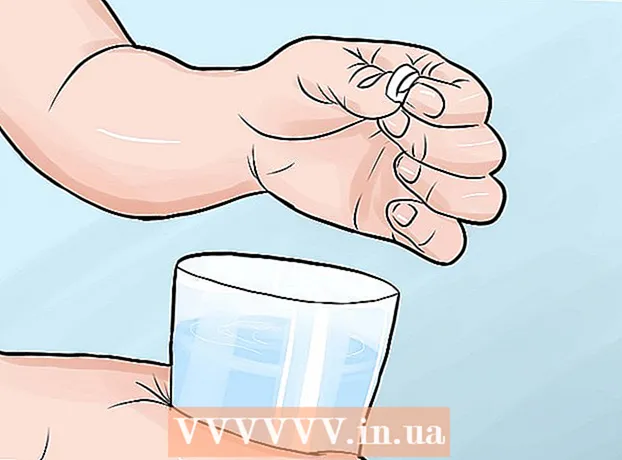लेखक:
Christy White
निर्माण की तारीख:
9 मई 2021
डेट अपडेट करें:
1 जुलाई 2024
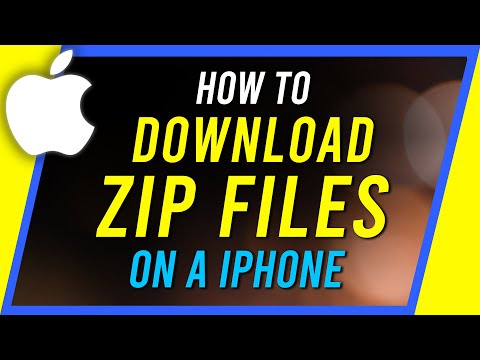
विषय
यह आलेख आपको सिखाएगा कि किसी iPhone या iPad पर ज़िप फ़ाइल की सामग्री को फ़ाइल ऐप का उपयोग करके कैसे देखें और iZip का उपयोग करके उस सामग्री को कैसे निकालें।
कदम बढ़ाने के लिए
विधि 1 की 2: ज़िप की सामग्री को देखें
 अपने iPhone या iPad पर फ़ाइलें एप्लिकेशन खोलें। यह ब्लू फ़ोल्डर आइकन है जो आमतौर पर आपके होम स्क्रीन पर होता है।
अपने iPhone या iPad पर फ़ाइलें एप्लिकेशन खोलें। यह ब्लू फ़ोल्डर आइकन है जो आमतौर पर आपके होम स्क्रीन पर होता है। - यदि आप ज़िप फ़ाइल की सामग्री देखना चाहते हैं, तो इस पद्धति का उपयोग करें, लेकिन आपको फ़ाइलों को निकालने या संपादित करने की आवश्यकता नहीं है।
 ज़िप फ़ाइल वाले फ़ोल्डर पर जाएँ। जिस फ़ाइल को आप देख रहे हैं वह " *। ज़िप के साथ समाप्त होनी चाहिए।"
ज़िप फ़ाइल वाले फ़ोल्डर पर जाएँ। जिस फ़ाइल को आप देख रहे हैं वह " *। ज़िप के साथ समाप्त होनी चाहिए।"  ज़िप फ़ाइल टैप करें। यह संग्रह की आकार को प्रदर्शित करेगा, साथ ही इसमें मौजूद फ़ाइलों की संख्या भी।
ज़िप फ़ाइल टैप करें। यह संग्रह की आकार को प्रदर्शित करेगा, साथ ही इसमें मौजूद फ़ाइलों की संख्या भी।  दबाएँ सामग्री पूर्वावलोकन स्क्रीन के नीचे। यह संग्रह की पहली फ़ाइल का पूर्वावलोकन खोल देगा।
दबाएँ सामग्री पूर्वावलोकन स्क्रीन के नीचे। यह संग्रह की पहली फ़ाइल का पूर्वावलोकन खोल देगा।  पूर्वावलोकन की छवियों के माध्यम से स्वाइप करें। ये चित्र ज़िप में मौजूद फाइलों के स्नैपशॉट हैं।
पूर्वावलोकन की छवियों के माध्यम से स्वाइप करें। ये चित्र ज़िप में मौजूद फाइलों के स्नैपशॉट हैं।
विधि 2 की 2: एक ज़िप निकालें
 ऐप स्टोर से iZip डाउनलोड करें। यह एक मुफ्त ऐप है जो ज़िप संग्रह से फ़ाइलों को निकालने की अनुमति देता है, जिससे संपादन या साझा करने के लिए सामग्री उपलब्ध होती है। कार्यक्रम को डाउनलोड करने के लिए आपको यह करना होगा:
ऐप स्टोर से iZip डाउनलोड करें। यह एक मुफ्त ऐप है जो ज़िप संग्रह से फ़ाइलों को निकालने की अनुमति देता है, जिससे संपादन या साझा करने के लिए सामग्री उपलब्ध होती है। कार्यक्रम को डाउनलोड करने के लिए आपको यह करना होगा: - को खोलो
 फ़ाइलें एप्लिकेशन खोलें। यह आइकन एक नीला फ़ोल्डर है और आमतौर पर आपके होम स्क्रीन पर होता है।
फ़ाइलें एप्लिकेशन खोलें। यह आइकन एक नीला फ़ोल्डर है और आमतौर पर आपके होम स्क्रीन पर होता है।  ज़िप फ़ाइल वाले फ़ोल्डर पर जाएँ। IZip का मुफ्त संस्करण केवल आपके iPhone या iPad पर संग्रहीत फ़ाइलों को निकाल देगा - यदि आप ड्रॉपबॉक्स जैसे क्लाउड सर्वर पर स्थित फ़ाइल को निकालने का प्रयास करते हैं, तो आपको भुगतान किए गए संस्करण में अपग्रेड करने के लिए संकेत दिया जाएगा।
ज़िप फ़ाइल वाले फ़ोल्डर पर जाएँ। IZip का मुफ्त संस्करण केवल आपके iPhone या iPad पर संग्रहीत फ़ाइलों को निकाल देगा - यदि आप ड्रॉपबॉक्स जैसे क्लाउड सर्वर पर स्थित फ़ाइल को निकालने का प्रयास करते हैं, तो आपको भुगतान किए गए संस्करण में अपग्रेड करने के लिए संकेत दिया जाएगा।  ज़िप फ़ाइल को दबाकर रखें। एक काली मेनू पट्टी दिखाई देगी।
ज़िप फ़ाइल को दबाकर रखें। एक काली मेनू पट्टी दिखाई देगी।  दबाएँ शेयर. इससे शेयर मेनू खुल जाएगा।
दबाएँ शेयर. इससे शेयर मेनू खुल जाएगा।  दबाएँ फ़ाइलों को सहेजें. कई स्थानों पर प्रदर्शित किया जाएगा।
दबाएँ फ़ाइलों को सहेजें. कई स्थानों पर प्रदर्शित किया जाएगा।  "मेरे iPhone पर" के बगल में तीर दबाएं।"यह iZip फ़ोल्डर प्रदर्शित करेगा।
"मेरे iPhone पर" के बगल में तीर दबाएं।"यह iZip फ़ोल्डर प्रदर्शित करेगा। - यदि आप पहले से ही iZip फ़ोल्डर देखते हैं, तो तीर को दबाने के लिए आवश्यक नहीं है।
 फ़ोल्डर का चयन करें iZip. यह फ़ोल्डर का चयन करेगा।
फ़ोल्डर का चयन करें iZip. यह फ़ोल्डर का चयन करेगा।  दबाएँ जोड़ना स्क्रीन के ऊपरी दाएँ कोने में। अब फ़ाइल iZip में उपलब्ध होगी।
दबाएँ जोड़ना स्क्रीन के ऊपरी दाएँ कोने में। अब फ़ाइल iZip में उपलब्ध होगी।  होम स्क्रीन पर लौटें और iZip खोलें। यह आइकन एक ज़िप के साथ एक पीला फ़ोल्डर है।
होम स्क्रीन पर लौटें और iZip खोलें। यह आइकन एक ज़िप के साथ एक पीला फ़ोल्डर है।  दबाएँ फ़ाइलें स्क्रीन के शीर्ष पर। यह iZip में संग्रहीत फ़ाइलों की एक सूची प्रदर्शित करेगा।
दबाएँ फ़ाइलें स्क्रीन के शीर्ष पर। यह iZip में संग्रहीत फ़ाइलों की एक सूची प्रदर्शित करेगा।  उस ज़िप फ़ाइल पर क्लिक करें जिसे आप निकालना चाहते हैं। एक पॉप-अप संदेश दिखाई देगा।
उस ज़िप फ़ाइल पर क्लिक करें जिसे आप निकालना चाहते हैं। एक पॉप-अप संदेश दिखाई देगा।  दबाएँ ठीक है. जिप में फाइलें अब करंट फोल्डर में निकाली जाएंगी।
दबाएँ ठीक है. जिप में फाइलें अब करंट फोल्डर में निकाली जाएंगी।  इसे खोलने के लिए एक फ़ाइल टैप करें। आपसे पूछा जाएगा कि आप क्या करना चाहते हैं, जैसे कि इसे किसी विशिष्ट ऐप से खोलें या दूसरों के साथ साझा करें।
इसे खोलने के लिए एक फ़ाइल टैप करें। आपसे पूछा जाएगा कि आप क्या करना चाहते हैं, जैसे कि इसे किसी विशिष्ट ऐप से खोलें या दूसरों के साथ साझा करें।
- को खोलो